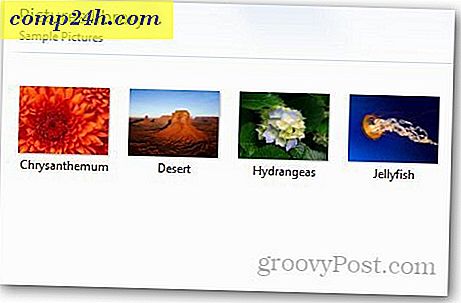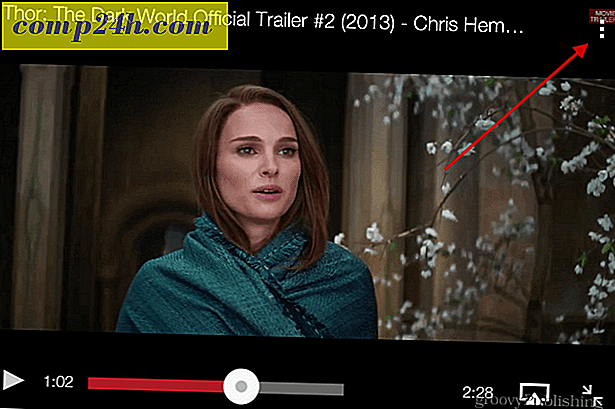Installeer en installeer Windows Zune-software
De eerste keer dat u uw Windows-smartphone aansluit op een pc, wordt u gevraagd om de Zune-software te installeren om u te helpen uw telefoon te beheren. Hiermee kun je updates ophalen, apps vinden en media synchroniseren. De Zune-software biedt meer dan alleen het beheren van uw Windows-smartphone. Je kunt het gebruiken om je huidige mediaspeler voor desktops te vervangen.
Sluit uw smartphone aan op uw Windows-pc. Het volgende bericht verschijnt om de Zune-software te krijgen. Klik op Software downloaden. U moet Windows XP SP3 of hoger gebruiken.
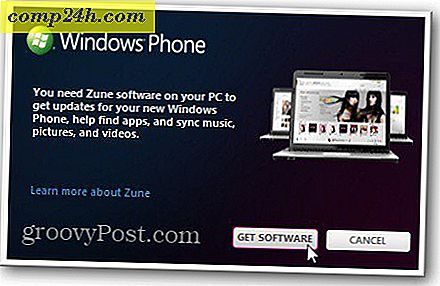
U wordt doorgestuurd naar de Zune-softwarepagina. Registreer je gratis voor Zune Music and Video en download de software. Of download het gewoon zonder het account aan te maken. Als je nog niet bekend bent met Windows Phone en Zune, raad ik aan om de software te downloaden. Vervolgens kunt u later beslissen of u het Zune-media-account wilt krijgen.

Installeer vervolgens de Zune-software. De installatie is eenvoudig volgens de wizard. Maar er zijn een paar configuratie-opties om op te letten. Accepteer eerst de Microsoft softwarelicentievoorwaarden.

Bepaal vervolgens of u uw gebruiksinformatie naar het verbeteringsprogramma van Microsoft wilt verzenden of niet. Als u zich zorgen maakt over privacy, schakelt u het selectievakje uit om informatie te verzenden.

Wacht nu terwijl de Zune-software is geïnstalleerd.

Start de Zune-software en selecteer automatische of handmatige installatie. Ik geef er de voorkeur aan om het zelf te configureren. Hiermee kan ik specifieke mappen kiezen waar mijn media zich bevinden. Het laat me ook de bestanden selecteren waarvan ik wil dat het de standaardspeler voor is.

Klik vervolgens voor elke medialocatie op beheren.

Nu kunt u mappen toevoegen of verwijderen waarvan u wilt dat het media afspeelt. Het leuke van de Zune-software is dat je gemakkelijk netwerklocaties kunt selecteren in Windows Home Server.

Na het configureren van elke medialocatie, klikt u op Volgende. Kies vervolgens de bestandsassociaties. Kies voor welk type bestanden u wilt dat Zune het standaardmedium is. Omdat ik VLC als mijn mediaspeler heb, wil ik alleen dat Zune Microsoft-bestandstypen speelt.

Nadat je klaar bent met het configureren van Zune-software, klik je op Volgende.

Nu ben je klaar om de Zune Player als je bureaublad mediaspeler te gebruiken als je wilt. Als laat je je muziek, video's, podcasts, foto's en koop content van de Zune Marketplace afspelen.

Meld u aan met uw Windows Live ID terwijl u tegenwoordig vrijwel elke Microsoft-software en -services doet.

Dit geeft je toegang tot het kopen van muziek via de Zune Marketplace, sociale netwerken en het beheren van je profiel. Je krijgt een gratis proefperiode van twee weken voor de Zune-pas als je die nog niet hebt geprobeerd. Het geeft je extra functies zoals Smart DJ en laat je miljoenen liedjes naar je computer en apparaten streamen.

U kunt de Zune-software gebruiken om films te kijken, naar muziek te luisteren, video's te bekijken, podcasts te beheren en meer.

Je kunt ook CD's naar je verzameling rippen. U kunt Windows Media Player zelfs vervangen door de Zune-software.